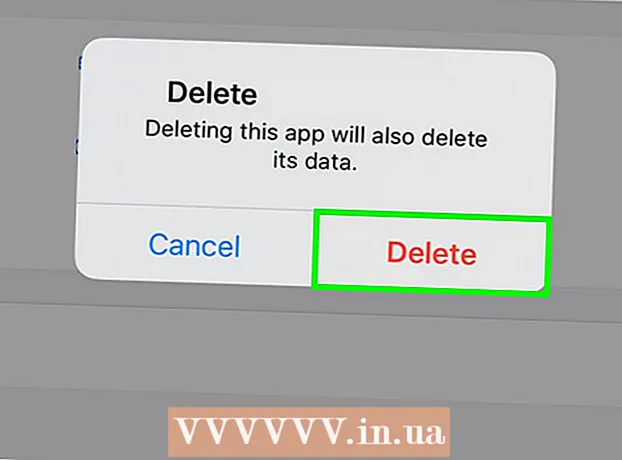Auteur:
Florence Bailey
Date De Création:
22 Mars 2021
Date De Mise À Jour:
27 Juin 2024

Contenu
- Pas
- Partie 1 sur 2: Préparation des données pour le graphique
- Partie 2 sur 2: Création d'un graphique
- Conseils
Cet article vous apprendra comment créer une présentation visuelle des données dans Microsoft Excel à l'aide de graphiques à secteurs.
Pas
Partie 1 sur 2: Préparation des données pour le graphique
 1 Démarrez Microsoft Excel. L'icône du programme, selon la version, est une lettre "X" verte ou blanche sur un fond blanc-vert.
1 Démarrez Microsoft Excel. L'icône du programme, selon la version, est une lettre "X" verte ou blanche sur un fond blanc-vert. - Si vous devez créer un graphique basé sur les données dont vous disposez déjà, double-cliquez simplement sur le document Excel qui contient les données pour l'ouvrir et passer directement à la partie suivante de l'article.
 2 Cliquez sur le bouton Nouveau classeur (sur un PC ordinaire) ou sur le bouton Classeur Excel (sur un Mac). Il sera situé en haut à gauche de la fenêtre Modèles disponibles.
2 Cliquez sur le bouton Nouveau classeur (sur un PC ordinaire) ou sur le bouton Classeur Excel (sur un Mac). Il sera situé en haut à gauche de la fenêtre Modèles disponibles.  3 Saisissez un titre pour le graphique. Pour cela, sélectionnez la cellule B1, puis saisissez un titre pour le futur graphique.
3 Saisissez un titre pour le graphique. Pour cela, sélectionnez la cellule B1, puis saisissez un titre pour le futur graphique. - Par exemple, si le graphique doit refléter la structure budgétaire, son titre peut être « Budget 2017 ».
- Vous pouvez également saisir une explication pour le titre dans la cellule A1, par exemple : "Affectation budgétaire".
 4 Entrez les données pour le graphique. Entrez le nom des secteurs du futur diagramme dans la colonne UNE et les valeurs correspondantes dans la colonne B.
4 Entrez les données pour le graphique. Entrez le nom des secteurs du futur diagramme dans la colonne UNE et les valeurs correspondantes dans la colonne B. - Poursuivant l'exemple avec le budget, vous pouvez spécifier dans la cellule A2 "Frais de transport", et en cellule B2 mettre le montant correspondant de 100 000 roubles.
- Le tableau calculera les pourcentages pour chaque article répertorié pour vous.
 5 Terminez la saisie des données. Une fois ce processus terminé, vous pouvez commencer à créer un graphique basé sur vos données.
5 Terminez la saisie des données. Une fois ce processus terminé, vous pouvez commencer à créer un graphique basé sur vos données.
Partie 2 sur 2: Création d'un graphique
 1 Mettez en surbrillance toutes vos données. Pour ce faire, sélectionnez d'abord la cellule A1, maintenez la touche enfoncée Maj, puis cliquez sur la cellule la plus basse avec des données dans la colonne B... Cela mettra en évidence toutes vos données.
1 Mettez en surbrillance toutes vos données. Pour ce faire, sélectionnez d'abord la cellule A1, maintenez la touche enfoncée Maj, puis cliquez sur la cellule la plus basse avec des données dans la colonne B... Cela mettra en évidence toutes vos données. - Si votre graphique utilise des données d'autres colonnes ou lignes du classeur, n'oubliez pas de mettre en surbrillance toutes vos données du coin supérieur gauche au coin inférieur droit tout en maintenant la touche enfoncée. Maj.
 2 Cliquez sur l'onglet Insertion. Il est situé en haut de la fenêtre Excel à droite de l'onglet d'accueil "le principal’.
2 Cliquez sur l'onglet Insertion. Il est situé en haut de la fenêtre Excel à droite de l'onglet d'accueil "le principal’.  3 Cliquez sur l'image du camembert. Il s'agit d'un bouton rond dans le groupe de boutons "Graphiques" situé en dessous et légèrement à droite du titre de l'onglet "Insérer". Un menu contextuel s'ouvrira avec plusieurs options.
3 Cliquez sur l'image du camembert. Il s'agit d'un bouton rond dans le groupe de boutons "Graphiques" situé en dessous et légèrement à droite du titre de l'onglet "Insérer". Un menu contextuel s'ouvrira avec plusieurs options. - Option "Circulaire"vous permet de créer un simple camembert avec des secteurs colorés en fonction de vos données.
- Option "Circulaire volumétrique" vous permet de créer un graphique 3D avec des secteurs colorés.
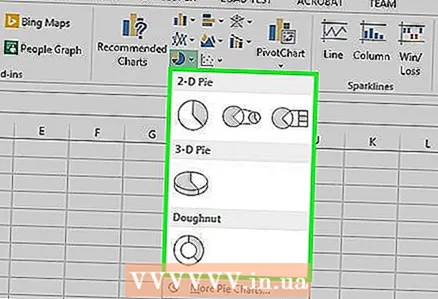 4 Sélectionnez l'option de graphique souhaitée. Cette étape créera le type de graphique de votre choix en fonction de vos données. Sous le diagramme, vous verrez une légende avec l'explication des couleurs du diagramme correspondant.
4 Sélectionnez l'option de graphique souhaitée. Cette étape créera le type de graphique de votre choix en fonction de vos données. Sous le diagramme, vous verrez une légende avec l'explication des couleurs du diagramme correspondant. - Vous pouvez également utiliser un aperçu de l'apparence du futur diagramme en passant simplement le pointeur de la souris sur l'un des modèles de diagramme proposés.
 5 Personnalisez l'apparence du graphique comme vous le souhaitez. Pour cela, cliquez sur le "Constructeur"en haut de la fenêtre Excel, puis accédez au groupe de boutons Styles de graphique. Ici, vous pouvez modifier l'apparence du graphique que vous créez, y compris le jeu de couleurs, le placement du texte et si les pourcentages sont affichés.
5 Personnalisez l'apparence du graphique comme vous le souhaitez. Pour cela, cliquez sur le "Constructeur"en haut de la fenêtre Excel, puis accédez au groupe de boutons Styles de graphique. Ici, vous pouvez modifier l'apparence du graphique que vous créez, y compris le jeu de couleurs, le placement du texte et si les pourcentages sont affichés. - Pour faire apparaître un onglet dans le menu "Constructeur", le diagramme doit être mis en surbrillance. Pour sélectionner un diagramme, il suffit de cliquer dessus.
Conseils
- Vous pouvez copier et coller le diagramme dans d'autres programmes de la suite Microsoft Office (tels que Word ou PowerPoint).
- Si vous devez créer des graphiques pour différents jeux de données, répétez toutes les étapes pour chacun d'eux. Dès qu'un nouveau graphique apparaît, cliquez dessus et faites-le glisser hors du centre de la feuille dans le document Excel afin qu'il ne recouvre pas le premier graphique.